Formatos de video compatibles con PS4 y métodos para convertir formatos
- Inicio
- Support
- Consejos-Video Editor Pro
- Formatos de video compatibles con PS4 y métodos para convertir formatos
Resumen
PS4 (PlayStation4), la consola de juegos de Sony. Además de jugar juegos con PS4, muchos usuarios la utilizan para reproducir videos. Pero la PS4 tiene requisitos estrictos para los formatos de video. El siguiente artículo le presentará principalmente los formatos de video compatibles con PS4 y cómo convertir los formatos de video.


Conversión de formatos Conversión por lotes de todos los formatos principales, como MP4, MP3, WAV, WMV, RMVB.
Ajustes personalizados Frecuencia, alta tasa de bits y bloqueo de Canal de Comunicación de audio / video, etc.
Fácil de operar 3 sencillos pasos para completar la conversión.
Multifuncional Además de la conversión de formato, también soporta la edición de videos y grabación de pantallas.
Gratis Prueba gratis (Uso no comercial solamente).
Conversión de formatos Conversión por lotes de todos los formatos principales, como MP4, MP3, WAV, WMV, RMVB.
Ajustes personalizados Frecuencia, alta tasa de bits y bloqueo de Canal de Comunicación de audio / video, etc.
Fácil de operar 3 sencillos pasos para completar la conversión.


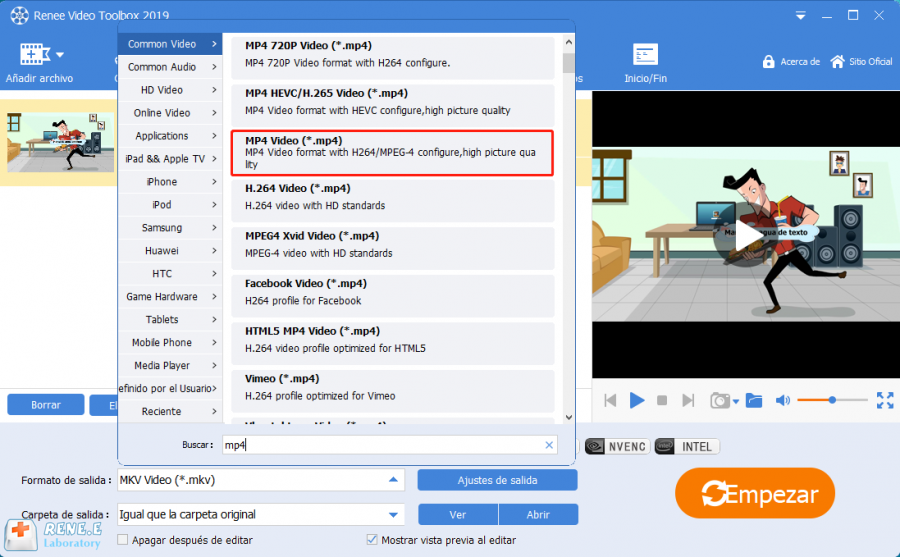


Diferentes herramientas Soporta funciones como cortar, recortar, unir y rotar videos, incluso grabar la pantalla de PC.
Varios efectos Se pueden agregar efectos, marcas de agua, subtítulos, música de fondo al video.
Múltiples formatos Soporta para editar videos / audios en casi todos los formatos comúnes.
Conversión de formatos Puede convertir videos y audios a diferentes formatos.
Fácil de usar Los principiantes son capaz de completar la edición de video o audio con la interfaz intuitiva.
Diferentes herramientas Soporta funciones como cortar, recortar, unir y rotar videos, incluso grabar la pantalla de PC.
Varios efectos Se pueden agregar efectos, marcas de agua, subtítulos, música de fondo al video.
Múltiples formatos Soporta para editar videos / audios en casi todos los formatos comúnes.
Prueba gratisPrueba gratis ¡Ya hemos proporcionado a 800 usuarios prueba gratis !

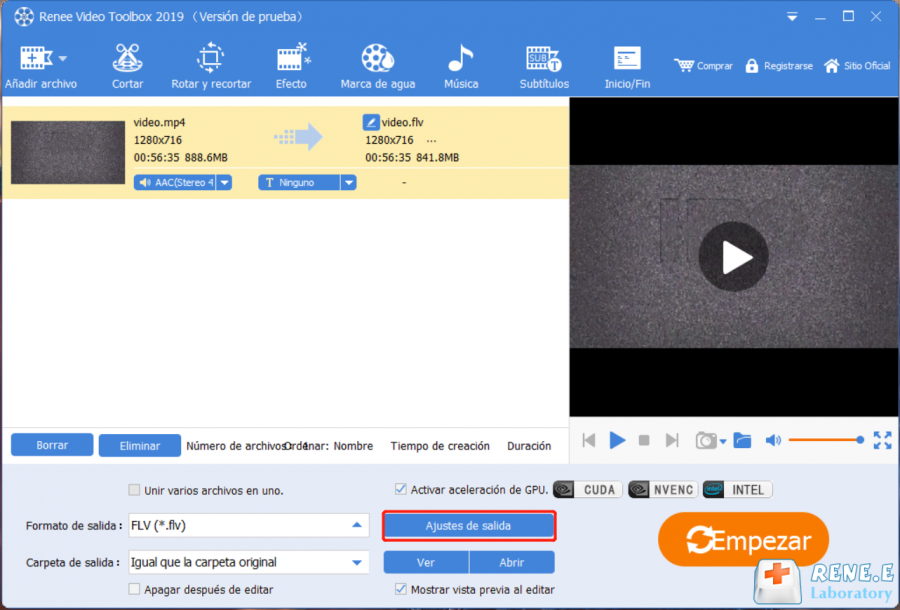
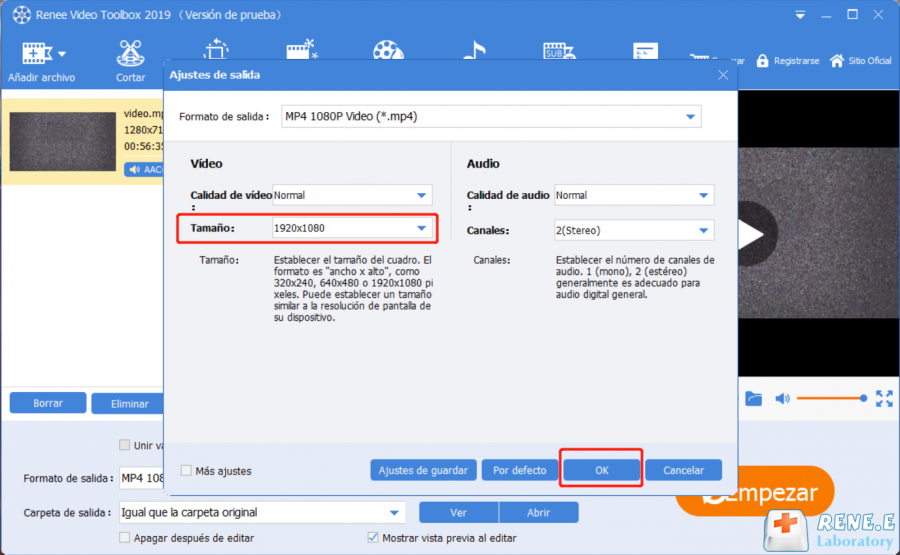

Posts Relacionados :
Programas prácticos para juntar videos
14-05-2020
Camila Arellano : Con el desarrollo de la función de la cámara del teléfono inteligente, las grabaciones y la fusión de...
Aplicaciones prácticas para editar videos en el celular
13-05-2020
Alberte Vázquez : A medida que el desarrollo de la tecnología, el celular pasó de la herramienta de comunicación original a...
Introducción de formato de video para Instagram
29-04-2020
Estella González : En los últimos años, muchos usuarios prefieren subir videos al teléfono inteligente para compartirlos en Instagram. Sin embargo,...
¿Sabe cómo redimensionar un video MP4?
08-05-2020
Hernán Giménez : Los archivos MP4 son muy comunes en nuestra vida cotidiana y en el trabajo. En algunos casos, los...
